笔记本win7重装系统的教程
- 分类:Win7 教程 回答于: 2022年12月13日 12:35:02
如何给笔记本win7重装系统呢?有网友的笔记本win7电脑系统运行卡顿,中毒弹窗严重,想通过重装系统来解决,但是又不知道具体的方法。下面小编就来给大家演示下笔记本win7重装系统的教程吧。
工具/原料:
系统版本:win7旗舰版
品牌型号:华硕UX30K35A
软件版本:咔咔装机 v3.1.329.319
方法/步骤:
1、如何给笔记本win7重装系统呢?首先下载安装咔咔装机软件,打开运行,点击在线重装。
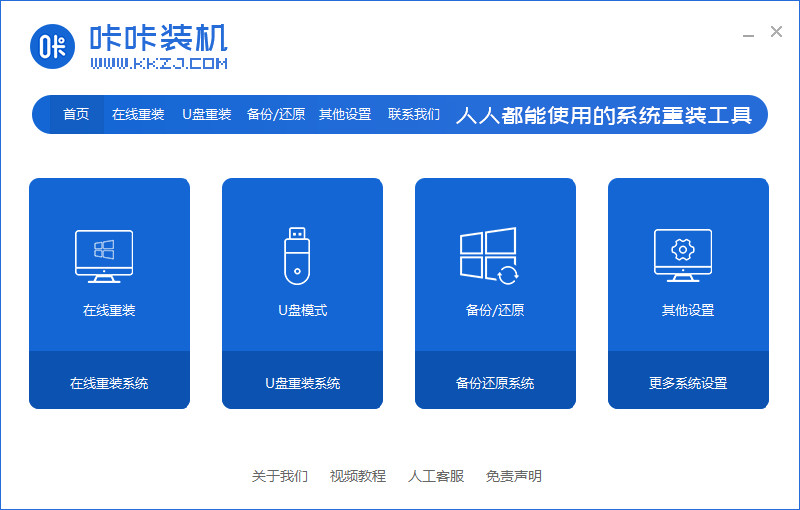
2、选择要安装的系统版本,点击下一步。

3、勾选好要同时安装的其他应用程序。
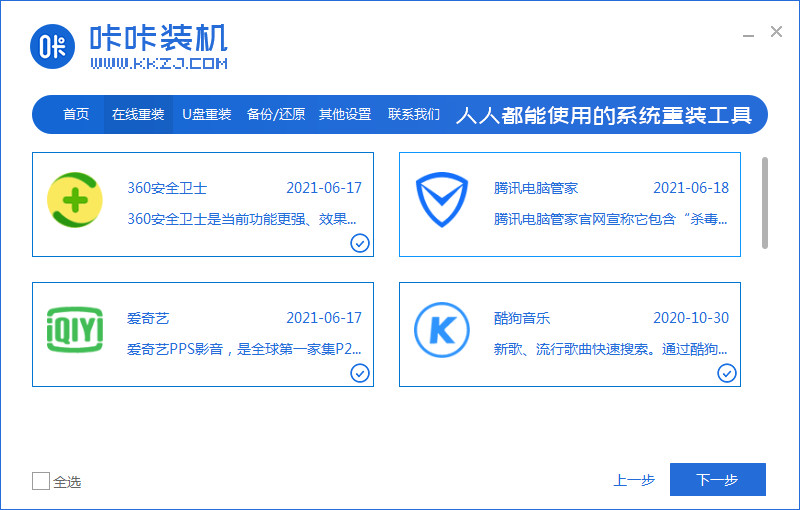
4、等待软件收集下载系统镜像、设备驱动等系统安装资源。

5、等待部署系统安装环境。

6、待提示安装环境部署完成后,点击立即重启。

7、进入启动管理器界面,选择第二项,回车。

8、等待系统自动安装。

9、提示系统安装完成后点击立即重启。

10、等待系统重启中。

11、重启完成后进入系统桌面,安装完成。

总结:
以上就是小编整理分享的笔记本win7重装系统的教程,用过的朋友都给与了高度评价,不会的朋友可以按照以上步骤操作,希望能帮助到大家。
 有用
19
有用
19


 小白系统
小白系统


 1000
1000 1000
1000 1000
1000 1000
1000 1000
1000 1000
1000 1000
1000 1000
1000 1000
1000 1000
1000猜您喜欢
- win7无法启动,如何重新安装系统?..2024/04/25
- 深度技术最新64位win7纯净版系统制作..2017/07/10
- win7自动关机怎么设置2023/01/24
- 小编教你电脑关不了机怎么办..2017/08/17
- win7系统备份步骤图文教程2021/04/24
- Win7系统备份:保护您的数据安全..2023/12/19
相关推荐
- 深度技术win7旗舰版安装教程..2022/05/31
- Win7纯净版系统怎么安装?详解安装原因..2024/06/13
- win7系统还原怎么设置?2022/09/01
- Win7电脑彻底清除所有数据,让您数据安..2024/04/04
- Win7系统下载官网:正版获取与安装指南..2024/08/14
- 快速重装系统win72022/10/18




















 关注微信公众号
关注微信公众号





